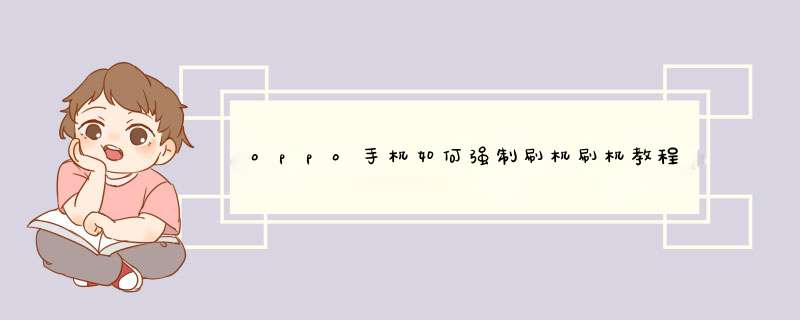
方法/步骤
1/7 分步阅读
首先在电脑上安装刷机大师,用数据线将手机和电脑连接,将手机模式调节成USB模式,然后打开刷机大师,手机会自动安装手机驱动。
2/7
接下来当我们点开刷机大师后,在首页找到“更多工具”并点击
3/7
然后我们将手机进行ROOT,在更多工具页找到“ROOT并点击”
4/7
在刷机之前要将手机中的信息进行备份处理,比如电话号码,短信,照片等。还是在更多工具页找到“备份大师”并点击
5/7
选择在刷机大师里自动匹配您手机型号的ROM或者自己下载自己想刷的ROM,点击“浏览”,选择下载好的ROM ,点击一键刷机
6/7
点击一键刷机之后,就会进入自动刷机模式,全程将持续10分钟左右,刷机完成之后就会自动进入新系统
7/7
手机进入新系统之后,就标志着手机完成了刷机。最后使用工具“数据恢复”恢复之前备份的手机数据即可。
总结
1/1
首先安装刷机大师,然后连接手机,然后将手机进行ROOT,再将手机内的信息备份吃力,再给手机安装ROM,点击一键刷机,最后回复数据即可
您好!
由于自行刷机存在一定的风险,刷机会影响您设备的保修,所以官方建议您可以到当地维修站点进行刷机。
若您动手能力强,有刷机经验,想自助刷机,并愿意承担可能的风险。个人建议您可以到联想官方乐问吧固件专区下载您设备的官方固件操作。
联想手机固件下载地址:http://asklenovomobilecom/c-157html
固件包内置详细教程(①驱动安装、②线刷工具升级),为关机状态下线刷,无需开机开启设备的USB调试,请小心操作!
如确实无法自行完成,建议您参考我们建议前往联想维修站刷机处理,联想授权维修站点查询:http://support1lenovocomcn/lenovo/wsi/station/servicestation/defaultaspxintcmp=MIDH,维修站点营业时间通常为周一至周日9:00—18:00,各地站点会根据自身运营情况略有调整,建议前往时可以先致电详细咨询,请您参考。
欢迎您随时与我们联系或访问联想乐问吧(http://asklenovomobilecom)进行咨询了解。
随着手机系统的更新换代,大家对安卓系统升级也比较感兴趣,而安卓系统升级一般指通过刷机来升级。接下来向您介绍一下安卓手机系统的固件刷机升级方法吧~
固件刷机时建议按照以下步骤操作:
1、刷机前准备工作:
(1)资料备份:在刷机前一定要备份好个人数据,以免造成数据丢失,推荐使用系统自带的“手机搬家”APP进行数据搬家。
(2)OPPO手机固件安装包的下载地址:
① ColorOS 11及以上版本:进入ColorOS官网固件包下载专区「OPPO官网 > 服务 > 系统升级」,下载并安装OPPO升级工具。根据工具上的操作提示将手机与电脑连接,OPPO升级工具会为您检测并下载最新固件包。
② ColorOS 7及以下版本:进入ColorOS官网固件包下载专区「OPPO官网 > 服务 > 系统升级」,找到对应的机型后下载即可。
温馨提示:
目前固件升级工具暂不支持系统版本为“ColorOS 6版本的机型”和“ColorOS 7版本升级到ColorOS 11版本的系统升级”。
(3)刷机前请保持手机电量充足(电量大于20%)。
2、刷机教程:
方法一:简单模式刷机
(1)将下载好的固件包放入手机存储根目录中「“文件管理”APP > 手机存储」,该目录即为根目录。
(2)直接点击该“固件”安装包,然后自动重启升级即可。
方法二:Recovery模式刷机
(1)将下载好的固件包放入手机存储根目录中「“文件管理”APP > 手机存储」,该目录即为根目录。
(2)将手机关机,然后长按电源键和音量减键进入Recovery模式。
(3)进入Recovery模式后,点击「简体中文 > 安装升级文件 > 从手机存储,找到放在根目录后缀为OZIP的固件包,点击进行升级」,此时只需等待系统自动升级完成,不要做任何操作,刷机完成后直接点击重启即可。
温馨提示:
系统升级完成后可以删除升级固件包,对手机不会有影响。
欢迎分享,转载请注明来源:品搜搜测评网

 微信扫一扫
微信扫一扫
 支付宝扫一扫
支付宝扫一扫
